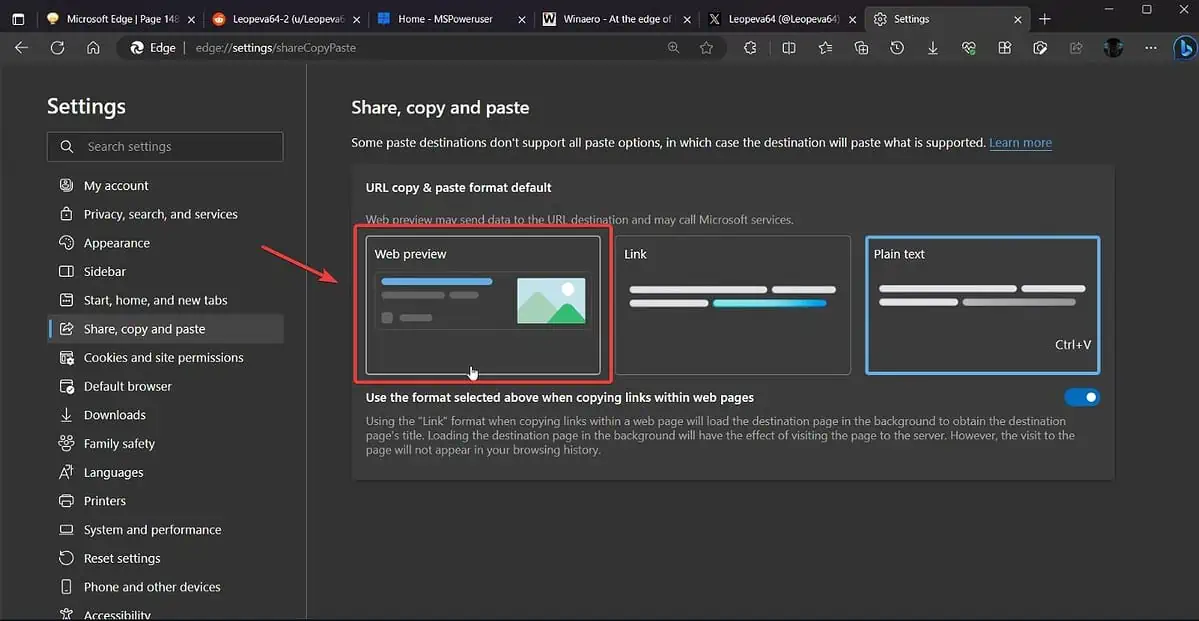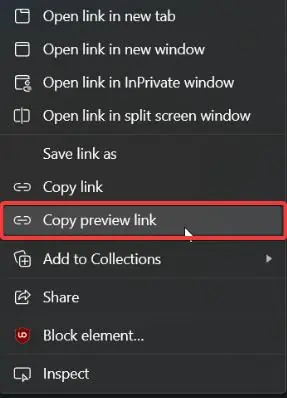Що таке веб-перегляд у Microsoft Edge і як його використовувати, щоб змусити людей відвідати ваш сайт
2 хв. читати
Опубліковано
Прочитайте нашу сторінку розкриття інформації, щоб дізнатися, як ви можете допомогти MSPoweruser підтримувати редакційну команду Читати далі
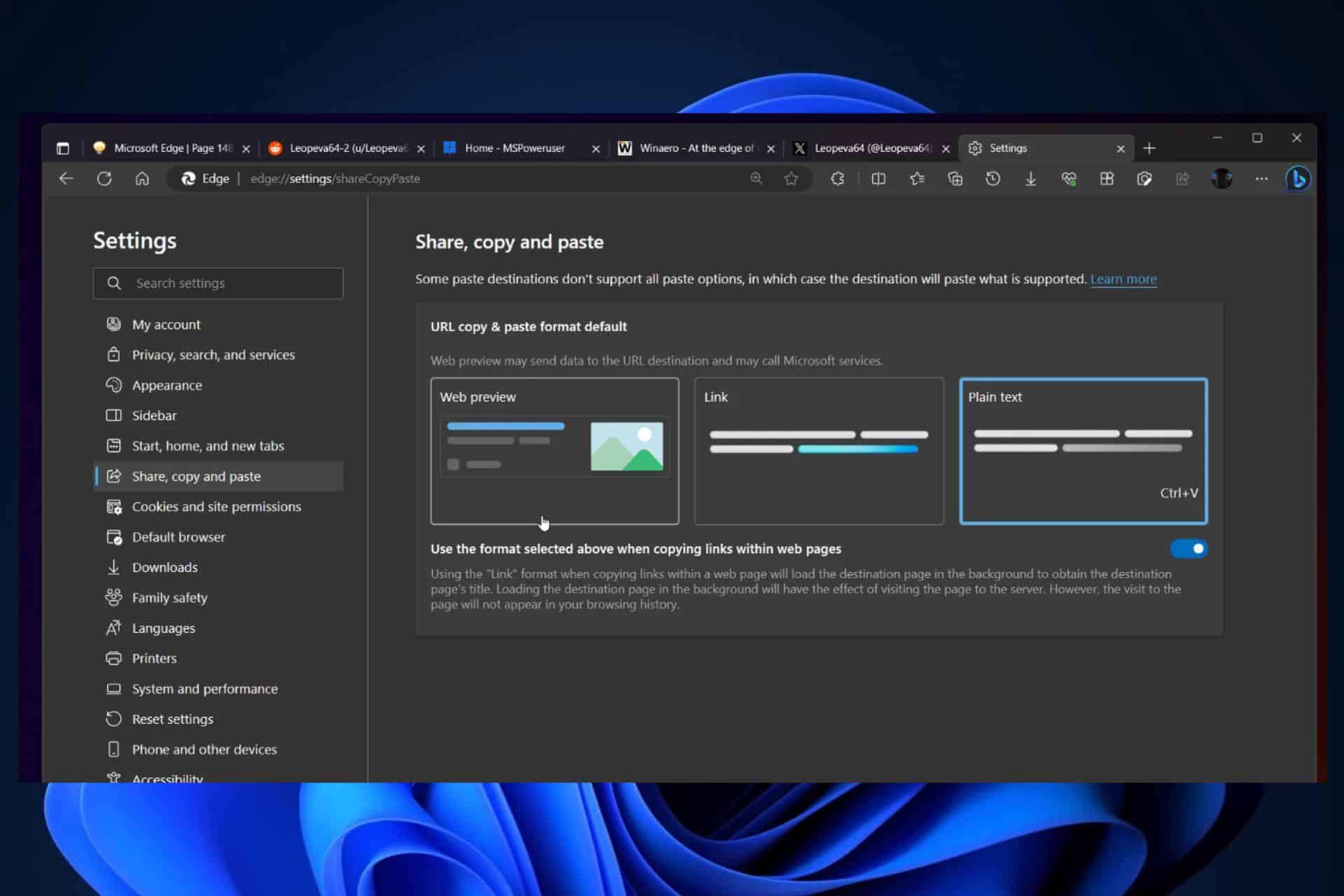
Веб-перегляд у Microsoft Край зрештою, можливо, з’явиться, і ця функція дозволить вам створювати попередні перегляди сайтів, які ви відвідуєте на Edge. Ця функція може виявитися дуже корисною для просування вашого сайту на інших платформах. Під час попереднього перегляду буде створено назву сайту, який ви хотіли переглянути, а також зображення функції. Він з’явиться автоматично, так само, як створюється попередній перегляд під час копіювання посилання на публікацію у Facebook, наприклад.
Однак, за словами ентузіастів Windows, @Leopeva64, який також помітив функцію Web Preview у Microsoft Edge працює не на всіх сайтах, ще. Навіть більше, здається, що функція ще не стабільна, оскільки макет попереднього перегляду змінюється від сайту до сайту.
Здається, на X (раніше відомий як Twitter), Reddit та інших платформах Web Preview не працює. В інших випадках веб-перегляд взагалі не відбувається. У будь-якому випадку, добре знати, що цю функцію вже протестовано в Microsoft Edge, але вона не була випущена для широкого загалу. Однак, якщо це можливо, ось як ви можете ним скористатися.
Веб-попередній перегляд у Microsoft Edge: як ним користуватися?
- Перш за все, вам потрібно буде піти до Параметри Microsoft Edge на панелі та клацніть на Поділіться, копіюйте та вставляйте Панель.
- Там вам буде надано можливість вибрати формат за замовчуванням для копіювання та вставлення URL-адреси. Натисніть на Попередній веб-перегляд, і це все.
- Щоб спробувати функцію, просто клацніть правою кнопкою миші будь-який веб-сайт, який вам подобається, і натисніть Копіювати посилання попереднього перегляду.
- Перейдіть на потрібний сайт або форум і вставте посилання попереднього перегляду. Він має створити заголовок публікації, яку ви скопіювали, разом із її основним зображенням.
Звичайно, якщо Microsoft випустить цю функцію, ви потенційно можете використовувати її для підвищення видимості свого сайту. як? Інтригуючий образ, перш за все. Додайте зображення, яке так чи інакше звертатиметься до всіх потенційних відвідувачів і пов’язане з вашим сайтом/темою.
Заголовок публікації також має бути достатньо інтригуючим, щоб викликати запитання та спонукати відвідувачів перейти за посиланням. Оскільки Web Preview у Microsoft Edge дозволяє використовувати обидва, ви можете спробувати багато комбінацій.
Що ти думаєш? Чи може ця функція бути корисною чи ні?